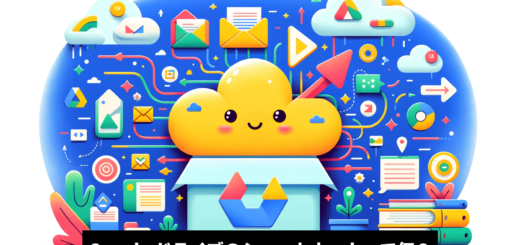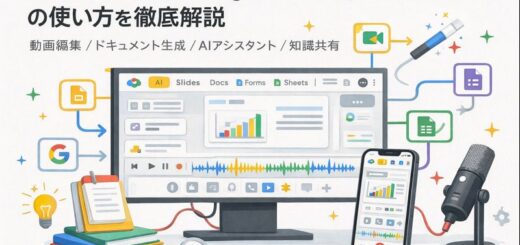5分でわかる Canva for Google Workspace の使い方
ビジネスの現場で必要不可欠な Google Workspace は、コラボレーションや生産性向上を強力にサポートするツールとして広く利用されています。一方で、デザイン初心者でも簡単にプロフェッショナルなデザインを作成できる Canva は、ビジネス資料やマーケティングツールの制作において注目されています。この2つが連携することで、日々の業務がさらに効率化されるのをご存じでしょうか?
この記事では、Canva for Google Workspace の概要を10分で理解できるように解説します。連携のメリット、基本的なセットアップ方法、具体的な活用シーンについてわかりやすくまとめました。
そもそも Canva とは何?
Canva(キャンバ)は、誰でも簡単にデザインを作成できるオンラインのデザインツールです。プロのデザインスキルがなくても、テンプレートやドラッグ&ドロップ操作を使って、さまざまなデザインを作成できます。具体的には以下の用途で利用され、シンプルさと多機能性で、デザイン初心者からプロまで幅広いユーザーに利用されています。
- SNS投稿や広告デザイン
- プレゼンテーション資料
- 商品カタログやパンフレット
- 学校のプロジェクト資料やイベントポスター
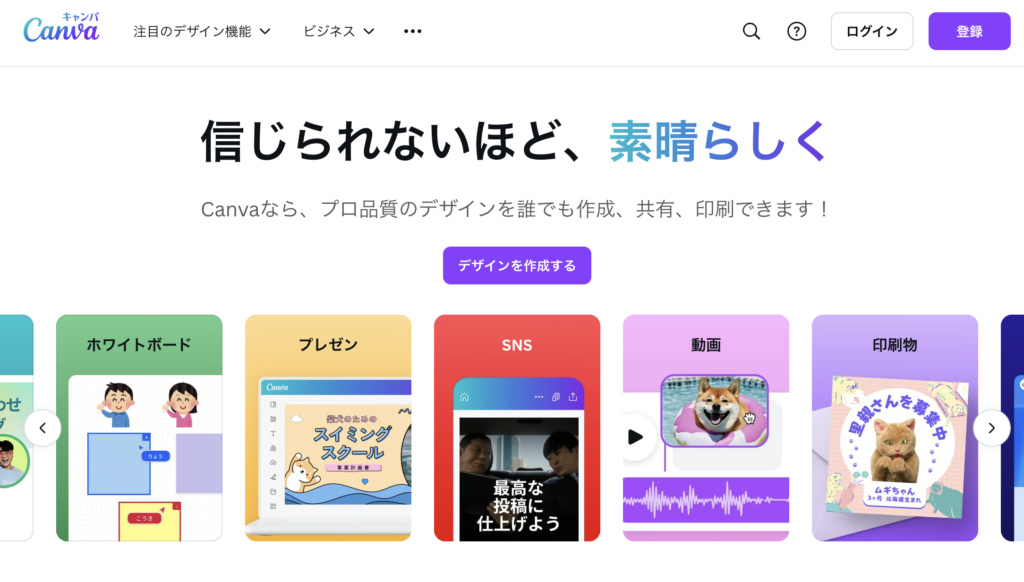
Canva は無料で利用できる
Canva は無料で利用することができます。しかしながら、多くのSaaSサービスと同様に、無料と有料プランでは使える素材やテンプレートに大きな差があります。有料プランではより多くの素材や機能にアクセスできますので、ビジネス等、高度な品質が求められる場合は有料プランがオススメです。
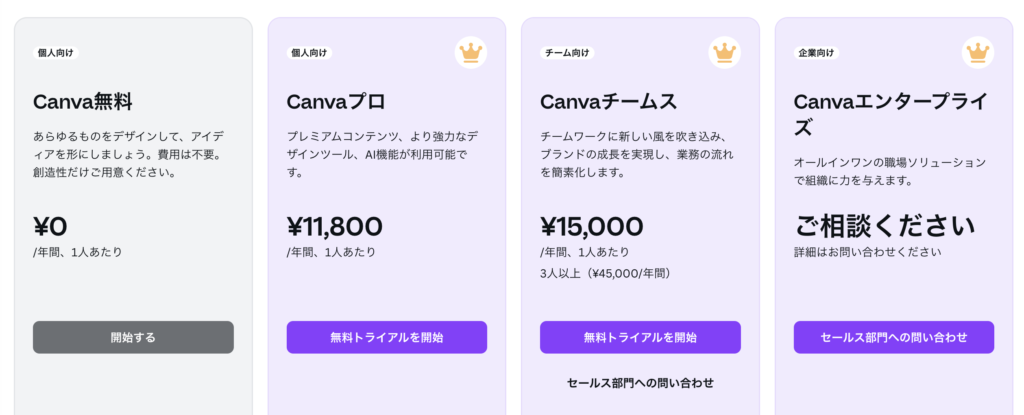
無料トライアルも用意されている
Canva には有料プランの無料トライアルも用意されています。有料プランを契約する前に、まずはトライアルで無料プランとの機能差を体感しておくと良いと思います。ただし、無料期間が終了すると、自動的に有料プランに移行するため、トライアル期間で終了したい場合は、期日に注意が必要です。
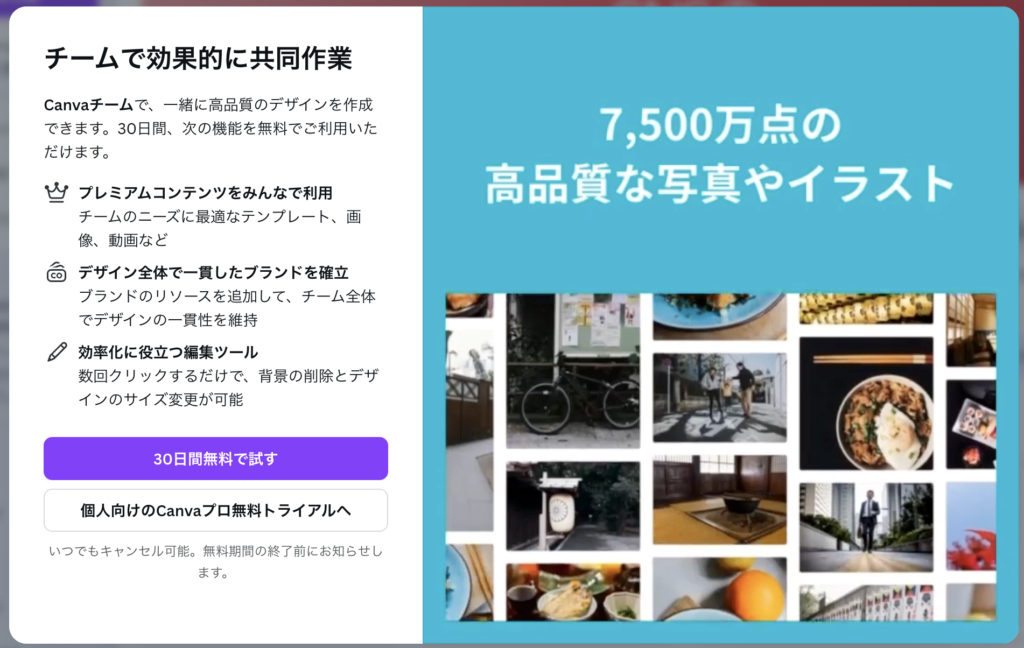
Canva の具体的な特徴
Canva の解像度を上げるために、具体的に特徴について説明します。
豊富なテンプレートと充実した素材の数々
1億点以上の写真・動画・素材、3,000種類以上のフォント、610,000点以上のテンプレートを利用することができます。テンプレートについては、ポスター、チラシ、SNS投稿、名刺、プレゼン資料など、目的に応じたテンプレートを用意しています。ただし、無料プランでは、これら使える素材はかなり制限されているため、本格的に使いたい場合は有料プランの契約が必須になりそうです。
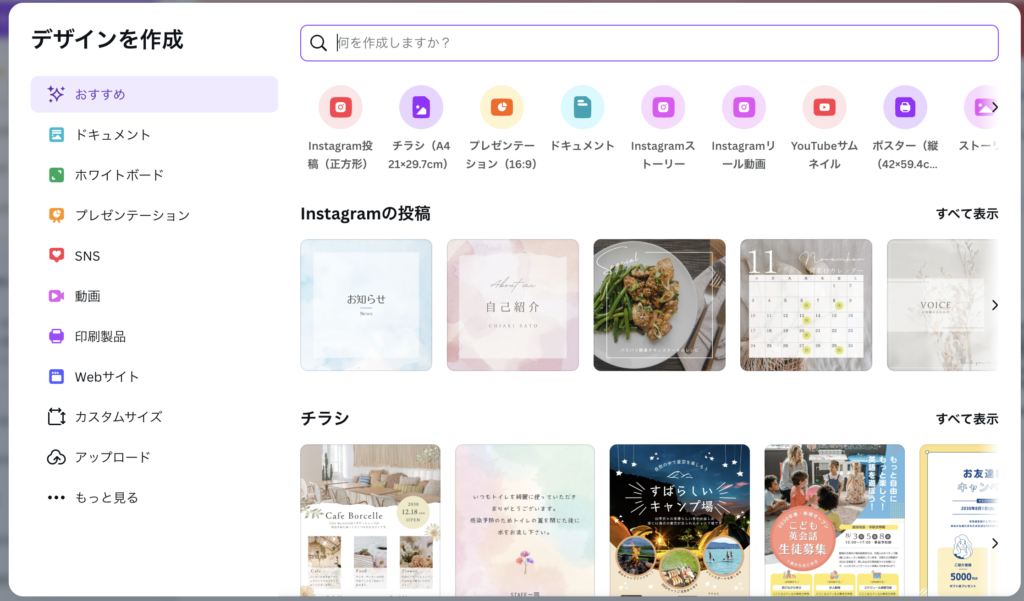
AIによる素材生成機能
プロンプトによる指示を送信することで、AIから素材を自動生成することも可能です。ただし、プロンプトの内容によっては著作権が存在する画像が生成される可能性もあるので、画像を利用する場合は注意が必要です。
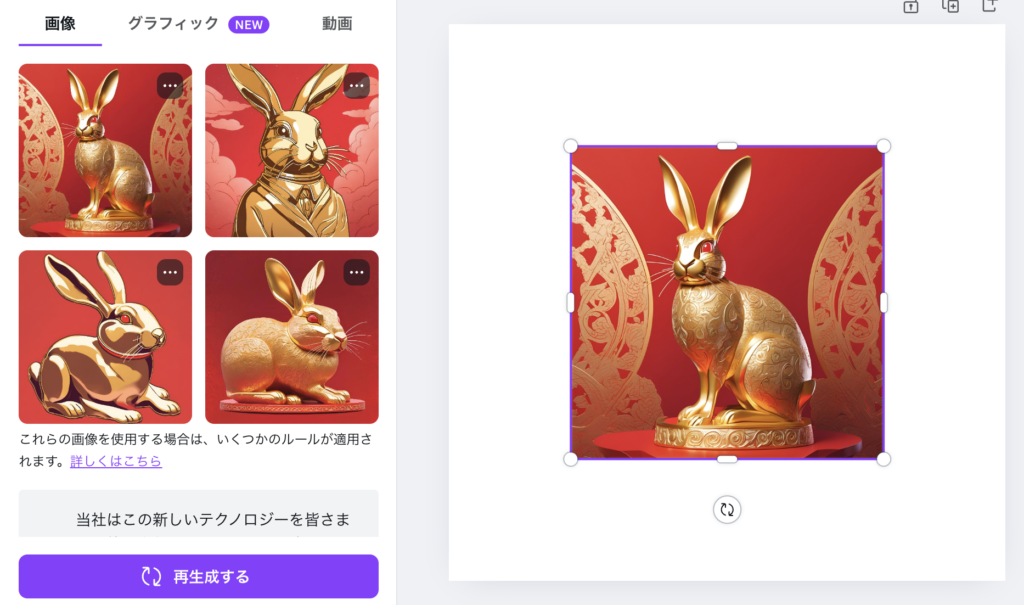
ユーザーライクな簡単な操作性
Canva を利用するユーザーには、高度な専門性は必要ありません。もちろん専門性があった方が、最終的な成果のクオリティは向上すると思いますが、一定のクオリティの素材を作成する分には、専門性がなくても問題ありません。ユーザーは、 Canva が提供するUIから、画像やテキストの配置をドラッグ&ドロップで直感的に編集することができます。 Canva が用意するテンプレートと組み合わせれば、部分的な修正を行うだけで、簡単、且つ短時間で素材の作成を行うことができます。
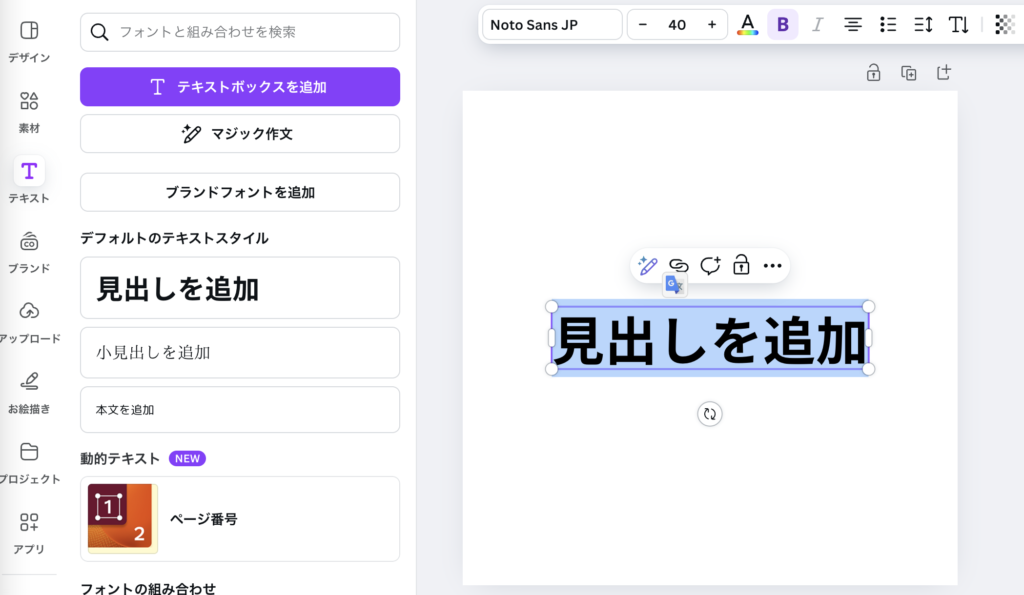
リアルタイムコラボレーション
Google Workspace と同様に、Canva も複数人でのリアルタイム編集に対応しています。この連携を活用すれば、チーム全員でデザインを進行しながらフィードバックを即時反映できます。具体的には、例えばマーケティングチームがキャンペーン資料を共同作成したり、プレゼン資料を複数の部署で分担して編集したりすることができます。
Canva for Google Workspace とは?
Canva for Google Workspace は、Google の各種アプリケーション(Google ドキュメント、Google スライド、Google ドライブ、Google カレンダ など)と Canva を統合し、デザインとコラボレーションの可能性を広げるためのツールです。Google Workspace の便利さと Canva のデザイン力を組み合わせることで、業務効率やクオリティが格段に向上します。本章では、 Canva for Google Workspace の基本情報について説明します。
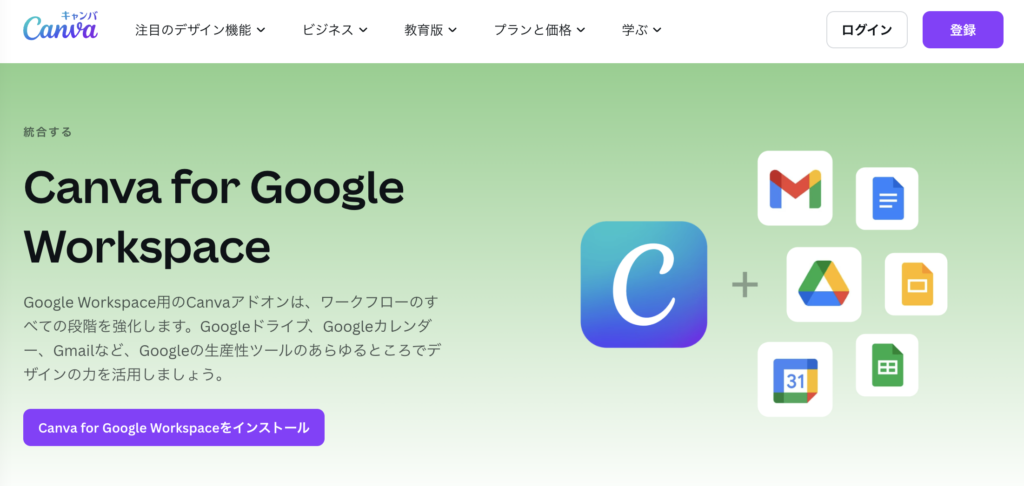
Google Workspace Marketplace からインストール可能
Canva for Google Workspace は Google Workspace Marketplace からインストールが可能で、リリース以降、既に356万以上のインストールが実施されています(2024/11/30現在)。 Canva for Google Workspace のインストール手順については、別記事にて説明する予定です。
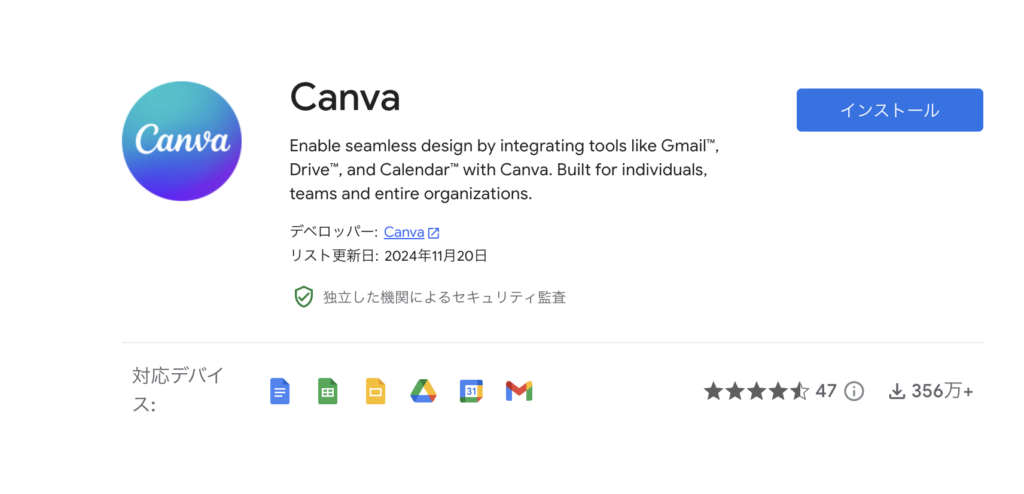
Google Workspace とのシームレスな統合
それぞれのプラットフォームを切り替えることなく、毎日のタスクの効率を向上させることができます。 Google Workspace から Canva に直接アクセスし、数回クリックするだけでデザインを作成してプレビューできます。 Canva は ドライブ、ドキュメント、シート、スライド、カレンダー、 Gmail のサイドバーから利用することができます。
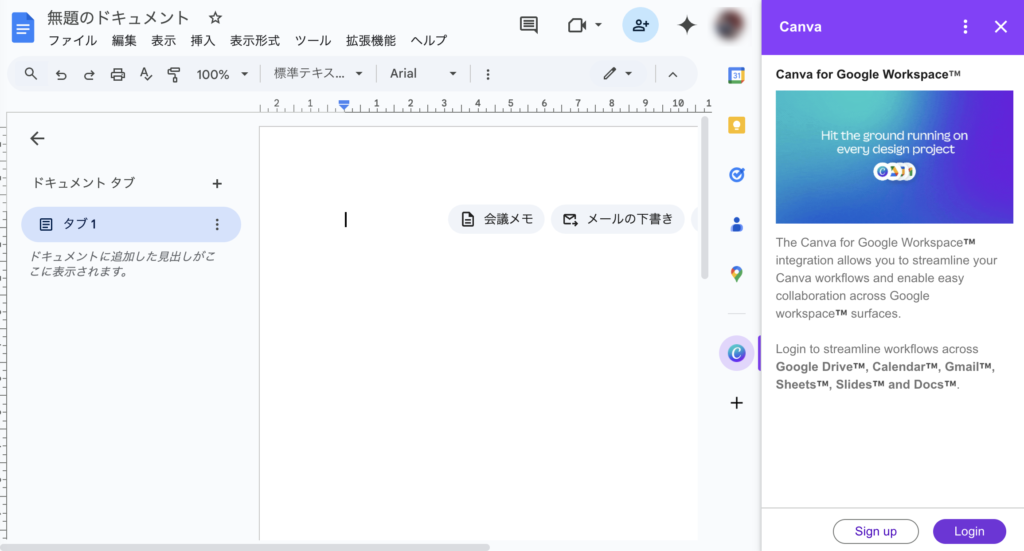
強力なコラボレーション機能
Google Workspace と言えば、強力なコラボレーション機能です。Googleドライブ、Googleカレンダー、Gmail、Googleドキュメントからリアルタイムでデザインを共有し、チーム全体の生産性を向上させることができます。
Canva for Google Workspace の導入メリット
Canva for Google Workspace を導入する場合、様々な恩恵を受けることができます。具体的な活用シーンも合わせて説明します。
コンテンツのデザイン性向上
Google Workspace のシンプルなテンプレートに、Canva のプロ仕様のデザインを加えることで、ビジネス資料やプレゼン資料のクオリティが格段に向上します。特に、デザインに不慣れなメンバーでも簡単に高品質な成果物を作れる点が大きな強みです。提案書や報告書は、内容だけでなく見た目の印象も重要です。Canva を活用して、クライアントの目を引くデザインを簡単に作成できます。例えば、従来の Google Slides のシンプルなレイアウトに、Canva のデザインを加えることで、より効果的なプレゼン資料を作成できます。
作業時間の短縮とチーム全体の生産性向上
Canva の豊富なテンプレートやデザイン機能を活用することで、ゼロからデザインを作成する必要がなくなり、作業時間を大幅に短縮できます。また、 Google Workspace と Canva の連携により、ファイル共有やコラボレーションがスムーズになります。Google ドライブ を通じて Canva デザインをチームで共有し、プロジェクトの進捗に応じてデザインを更新することが可能です。
Canva for Google Workspace の主な機能
Canva for Google Workspace の具体的な機能について説明します。
Google ドキュメントやスライド との統合
Canva のリンクをスマートチップとして、ドキュメント やスライド、スプレッドシート に直接スマートチップとして挿入することができます。ファイルの権限情報の表示、及び権限設定の変更を実施することができます。
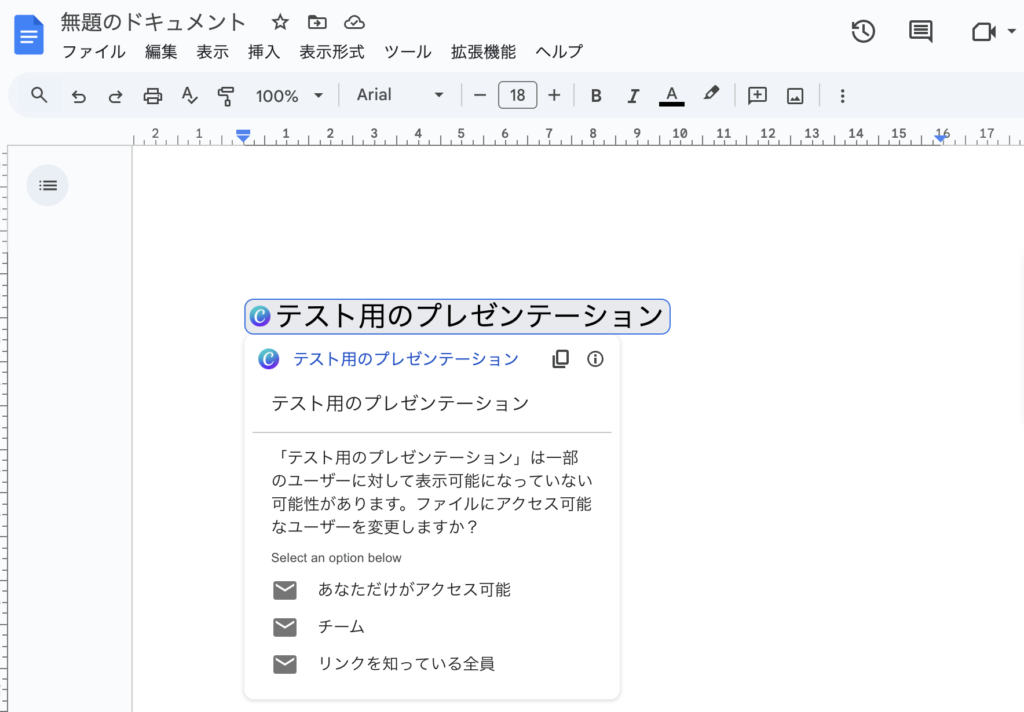
Google ドライブ との連携
Google ドライブ に保存している画像、動画、ロゴなどを Canva に直接インポートして使うことができます。さらに、Canva で作成したデザインを Google ドライブ に保存することで、チーム全員がアクセス可能な状態で管理できます。活用方法としては、会社ロゴやブランド素材を一元管理したり、プロジェクト(共有ドライブ)ごとにファイルを整理して効率的にデザイン作業を進めることができます。
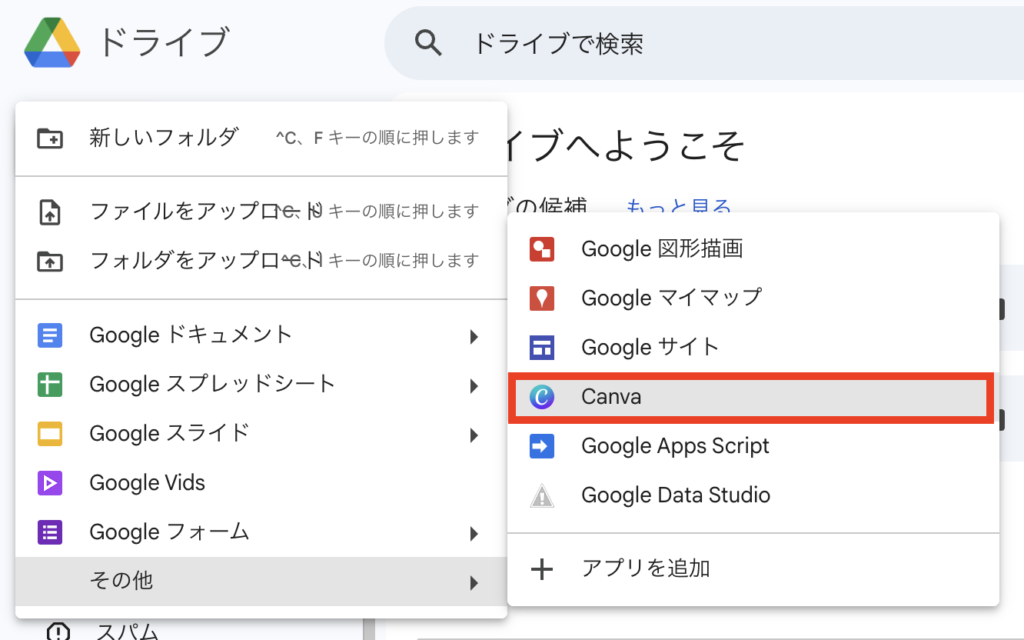
Google カレンダとの連携
Google Calendar のイベントで Canva で作成したデザインファイルを添付ファイルとして差し込むことができます。また、ファイル自体がまだ存在しない場合は、カレンダ画面から直接 Canva のデザインファイルを生成し、添付ファイルとして登録することも可能です。
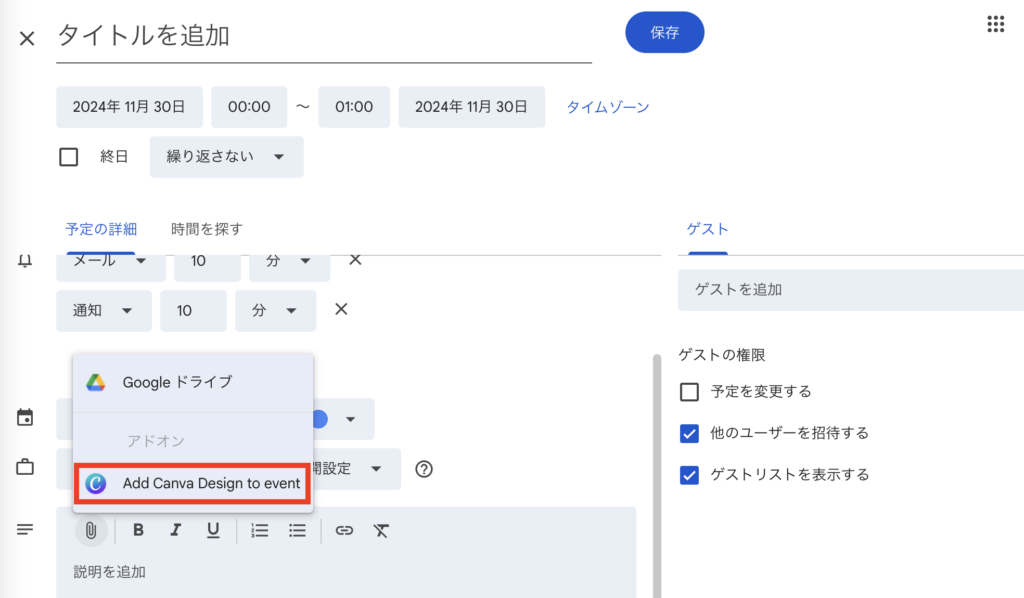
まとめ
Canva for Google Workspace を導入することで、Google の強力なコラボレーション機能と Canva の優れたデザイン性を活用できるようになります。ビジネス資料やプレゼン資料、マーケティング素材の作成が格段に効率化され、チーム全体の生産性も向上します。まずは無料プランで始めて、Google Workspace との連携を試してみてはいかがでしょうか?